
آموزش راهاندازی اولیه روتر میکروتیک

اگر به تازگی روتر میکروتیک خریداری کردهاید و نیاز به راهاندازی اولیه آن دارید، ممکن است با چالشهای زیادی مواجه شده باشید. روترهای میکروتیک هر چند که ابزارهایی پیشرفته برای مدیریت شبکه و مسیریابی هستند، اما استفاده از آنها تا حدودی پیچیدهتر از روترها و مودمهای معمولی موجود در بازار است. روترهای میکروتیک برخلاف روترها و مودمهای معمول که از آنها استفاده کردهاید از سیستم عاملی اختصاصی به نام RouterOS استفاده میکنند که همین موضوع هم باعث شده تا امکانات و قابلیتهای این روترها بیشتر از دیگر محصولات موجود در بازار باشد. در این مقاله آموزش راهاندازی اولیه روتر میکروتیک را ارائه دادهایم.
آموزش اتصال و دسترسی اولیه به روتر میکروتیک
اولین قدم در راهاندازی روتر میکروتیک اتصال فیزیکی و برقراری ارتباط با آن اس که برای این کار به دو کابل شبکه نیاز دارید:
- یک کابل را از کامپیوتر خود به یکی از پورتهای LAN روتر متصل کنید
- کابل دوم را از پورت WAN روتر به مودم یا اتصال اینترنت خود وصل کنید
حالا باید نرمافزار مدیریتی Winbox را از سایت رسمی میکروتیک دانلود و نصب کنید و پس از اجرای نرمافزار Winbox روتر شما، باید در لیست دستگاههای همسایه نمایش داده شود که باید روی آن کلیک کرده و با نام کاربری پیشفرض "admin" و بدون رمز عبور به روتر متصل شوید.
نکته مهم این است که در برخی مدلهای جدید میکروتیک ممکن است رمز عبور پیشفرض داشته باشند که روی برچسب دستگاه درج شده است.
خرید روتر میکروتیک hAP ax lite
پاک کردن تنظیمات پیشفرض و شروع راهاندازی اولیه روتر میکروتیک
برای اطمینان از عدم تداخل تنظیمات قبلی بهتر است ابتدا کانفیگ پیشفرض روتر را پاک کنیم:
- از منوی System گزینه Reset Configuration را انتخاب کنید
- تیک گزینه "No Default Configuration" را بزنید
- روی دکمه Reset Configuration کلیک کنید تا روتر ریبوت شود
این کار باعث میشود روتر شما کاملاً خالی از هرگونه تنظیمات باشد و بتوانید از ابتدا آن را پیکربندی کنید.
تنظیم آدرس IP برای اینترفیسهای WAN و LAN
حالا باید آدرسهای IP مناسب را برای پورتهای WAN و LAN تعریف کنیم:
برای پورت WAN باید به این صورت تعریف کنید:
برای پورت LAN:
توجه داشته باشید که آدرس WAN باید متناسب با شبکه ISP شما تنظیم شود. آدرس LAN را میتوانید به دلخواه انتخاب کنید.
راهاندازی DHCP سرور روی روتر میکروتیک
برای اینکه دستگاههای متصل به شبکه داخلی به صورت خودکار IP دریافت کنند، باید DHCP سرور را فعال کنیم:
/ip pool add name=dhcp_pool0 ranges=192.168.88.10-192.168.88.254
/ip dhcp-server add address-pool=dhcp_pool0 interface=ether2 name=dhcp1
/ip dhcp-server network add address=192.168.88.0/24 gateway=192.168.88.1
این دستورات یک DHCP سرور روی اینترفیس LAN ایجاد میکند که آدرسهای IP را در محدوده 192.168.88.10 تا 192.168.88.254 به کلاینتها اختصاص میدهد.
پیکربندی اتصال اینترنت روتر میکروتیک
بسته به نوع اتصال اینترنت شما، باید یکی از روشهای زیر را پیادهسازی کنید:
برای آدرس IP داینامیک به این صورت عمل خواهیم کرد:
اگر ISP شما آدرس IP را به صورت خودکار اختصاص میدهد:
برای آدرس IP استاتیک نیز به این صورت باید عمل کنیم:
/ip address add address=a.b.c.d/24 interface=ether1
/ip route add gateway=a.b.c.1
جایگزین a.b.c.d را با آدرس IP اختصاصی خود کنید.
اتصال PPPoE:
اگر برای اتصال به اینترنت نیاز به احراز هویت PPPoE دارید:
نام کاربری و رمز عبور را با اطلاعات دریافتی از ISP جایگزین کنید.
تنظیمات امنیتی اولیه روتر میکروتیک
امنیت روتر میکروتیک بسیار مهم است. برخی از تنظیمات اولیه امنیتی عبارتند از:
تغییر رمز عبور پیشفرض:
محدود کردن دسترسی از طریق اینترفیس WAN نیز به این صورت است:
/ip service disable telnet,ftp,www,api
/ip service set ssh port=2200
/ip service set winbox addresses=192.168.88.0/24
این دستورات سرویسهای غیرضروری را غیرفعال میکند، پورت SSH را تغییر میدهد و دسترسی به Winbox را فقط از شبکه داخلی مجاز میکند.
فعالسازی فایروال پایه در روتر میکروتیک
/ip firewall filter
add chain=input action=accept connection-state=established,related
add chain=input action=drop connection-state=invalid
add chain=input action=drop in-interface=ether1
این قوانین اجازه میدهد فقط ترافیک مربوط به اتصالات موجود از اینترنت دریافت شود و سایر درخواستها را مسدود میکند.
راهاندازی NAT و مسیریابی روتر میکروتیک
برای اینکه دستگاههای شبکه داخلی بتوانند به اینترنت متصل شوند، باید NAT را فعال کنیم:
این دستور باعث میشود آدرس IP داخلی دستگاهها با آدرس عمومی روتر جایگزین شود.
پیکربندی وایفای (در صورت پشتیبانی روتر)
اگر روتر شما از وایفای پشتیبانی میکند، میتوانید آن را به این صورت راهاندازی کنید:
/interface wireless security-profiles
add name=profile1 mode=dynamic-keys authentication-types=wpa2-psk wpa2-pre-shared-key=رمز_وای_فای
/interface wireless
set wlan1 mode=ap-bridge ssid=نام_شبکه_وای_فای frequency=auto band=2ghz-b/g/n channel-width=20/40mhz-Ce security-profile=profile1 disabled=no
این تنظیمات یک شبکه وایفای با امنیت WPA2 ایجاد میکند.
نکات تکمیلی و عیبیابی برای راهاندازی روتر میکروتیک
برای استفاده امن از روتر میکروتیک بهتر است این موارد را در نظر داشته باشید و به آنها به طور کامل عمل کنید:
- همیشه قبل از اعمال تغییرات مهم، از تنظیمات فعلی روتر خود بکآپ بگیرید
- اگر به هر دلیلی دسترسی به روتر را از دست دادید، میتوانید با استفاده از دکمه reset روی دستگاه، آن را به تنظیمات کارخانه برگردانید
- برای عیبیابی مشکلات شبکه، از ابزارهایی مانند ping و traceroute استفاده کنید که در روتر میکروتیک تعبیه شدهاند
- اگر نمیتوانید به اینترنت متصل شوید، مطمئن شوید که تنظیمات DNS به درستی انجام شده است:
نتیجهگیری
راهاندازی و پیکربندی اولیه روتر میکروتیک میتواند کمی پیچیده به نظر برسد، اما با تمرین و آشنایی بیشتر خواهید دید که چقدر این روترها انعطافپذیر و قدرتمند هستند. توصیه میکنیم پس از انجام تنظیمات اولیه روتر میکروتیک حتماً امنیت روتر خود را بررسی کرده و قوانین فایروال مناسب را پیادهسازی کنید. به یاد داشته باشید که این تنظیمات تنها نقطه شروع هستند و بسته به نیازهای خاص شبکه شما، ممکن است نیاز به پیکربندیهای پیشرفتهتری داشته باشید. همچنین، همواره توصیه میشود قبل از اعمال تغییرات در شبکههای حساس و تجاری، با یک متخصص شبکه مشورت کنید.
مطالب مرتبط
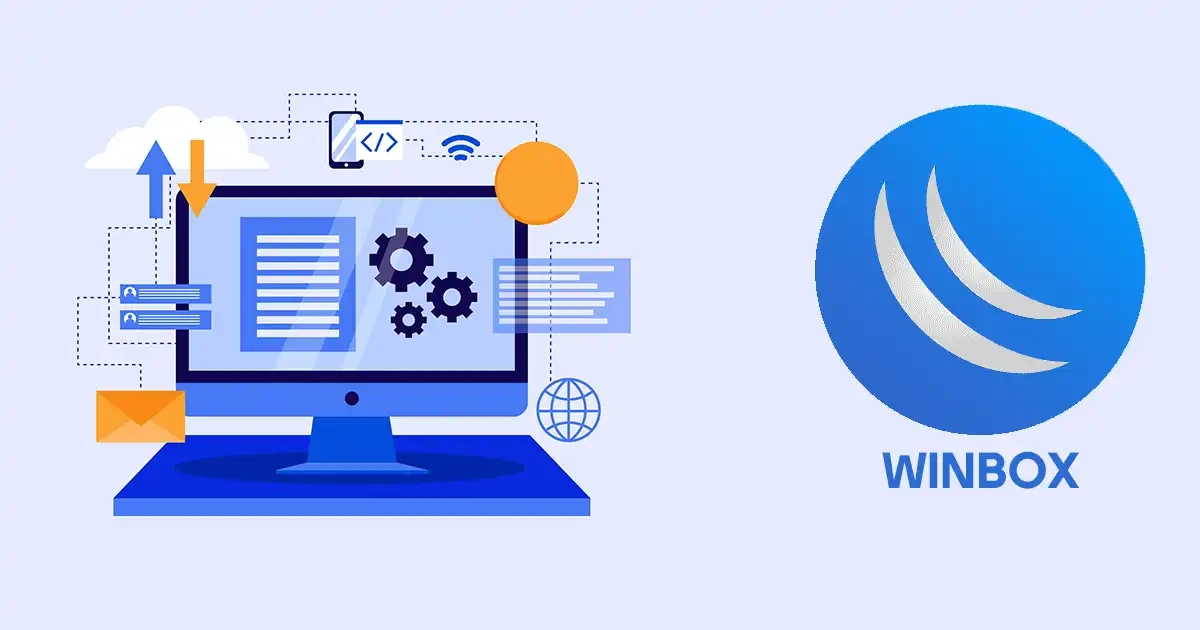
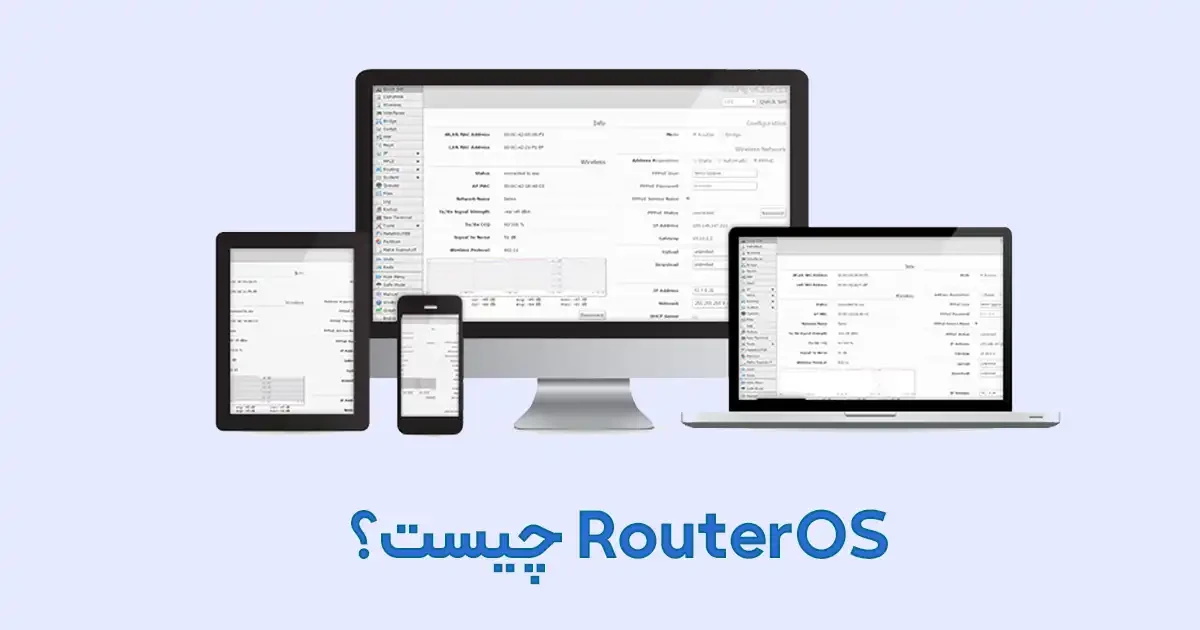

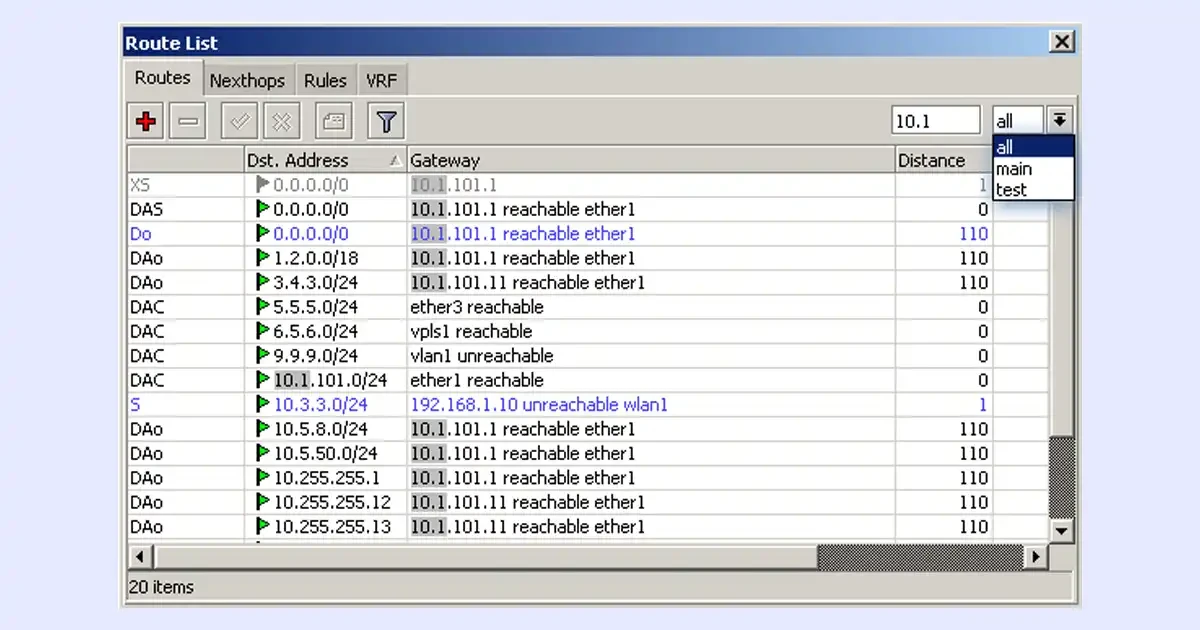



نظرات کاربران